怎么查看桌面隐藏的文件?快速找到方法!
更新时间:2023-08-31 09:04:18作者:yang
怎么查看桌面隐藏的文件,现在的电脑操作越来越简单方便,但是有些隐藏的文件由于某些原因需要查看,那该怎么办呢?今天小编就为大家介绍如何查看桌面隐藏的文件,首先我们需要打开文件资源管理器,然后点击查看选项卡,在下拉菜单中勾选隐藏的项目,这样就能够看到桌面上隐藏的文件了。另外我们还可以通过键盘快捷键Win+R打开运行窗口,输入control folders并按下回车键,然后在弹出的窗口中点击查看选项卡,选择显示隐藏的文件、文件夹和驱动器,最后点击应用和确定即可。希望这篇文章能够帮助大家轻松找到隐藏的文件。
操作方法:
1.首先点击电脑左下角的图标,如图

2.选择打开计算机选项,如图
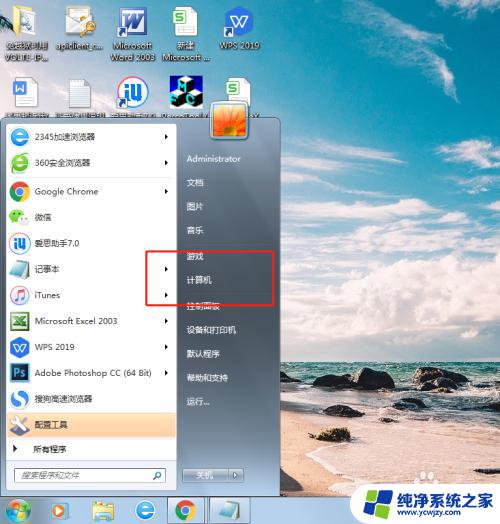
3.然后选择打开电脑桌面,如图
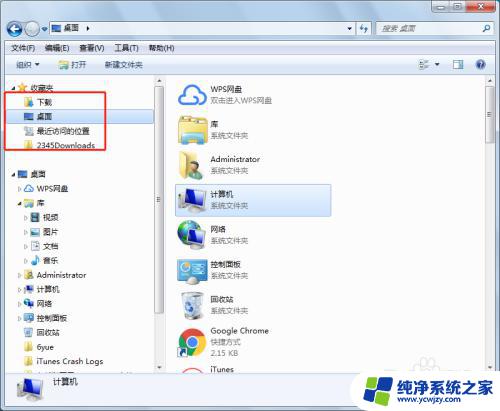
4.接着选择点击菜单栏中的工具选项,如图
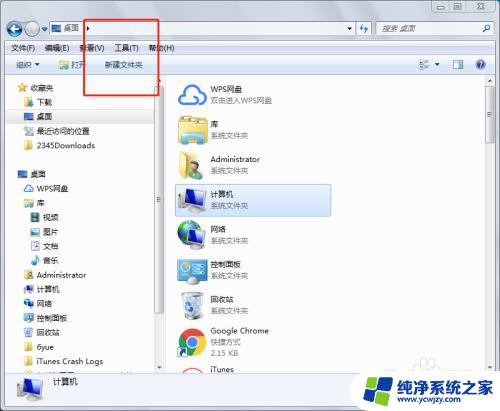
5.在工具下拉框中选择文件夹选项,如图
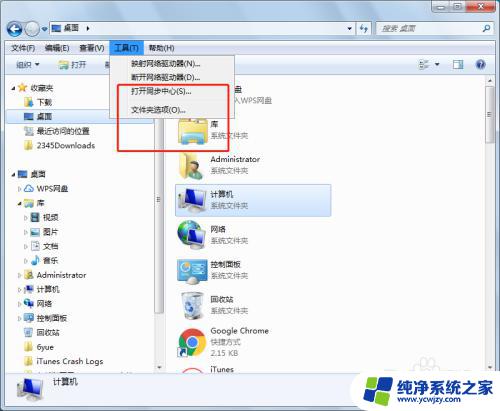
6.最后在下方选择点击显示所有文件和文件夹,点击确认和应用就可以回桌面查看隐藏的文件。如图
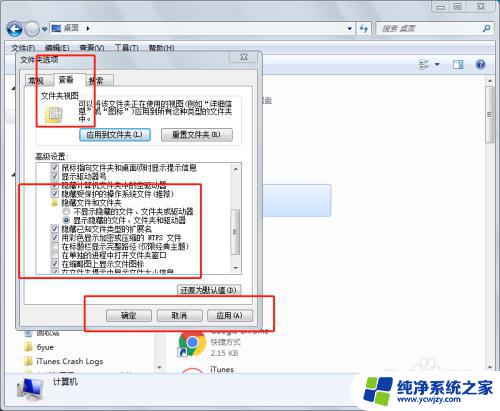
以上是如何查看桌面隐藏文件的全部内容,如果您遇到相同情况,可以按照小编的方法来解决。
怎么查看桌面隐藏的文件?快速找到方法!相关教程
电脑教程推荐
win10系统推荐